最近Windowsを再インストールした場合、またはWindows7からWindows10などの新しいバージョンにアップグレードした場合は、Windows.oldというラベルの付いたフォルダーに遭遇した可能性があります。 かなりのスペースを占める可能性があります。その名前からすると、削除しても安全かどうか疑問に思われるかもしれません。
簡単な答えは「はい」です。削除しても安全です。
ただし、他のほとんどのフォルダとは異なり、フォルダをクリックして[削除]を選択することはできません。インストールした古いバージョンのWindowsのファイルが含まれているため、Windows自体によって保護されています。 しかし、それはあなたがそれを取り除くことができないという意味ではありません-あなたはそれをするためにツールを使う必要があるだけです。
問題のツールは、Windowsディスククリーンアップツールです。 起動するには、キーボードのWindowsキーを押すか、タスクバーのスタートボタンをクリックしてから、「ディスククリーンアップ」と入力してEnterキーを押します。

クリーンアップするドライブを選択するように求められます。Windowsという名前のドライブを選択してください。
ヒント:ドライブが1つしかない場合は、ドライブを選択するように求められない場合があります。その場合は、次の手順に進んでください。
数秒待つと、新しいウィンドウがポップアップ表示されます。ここで、クリーンアップするものを選択できます。
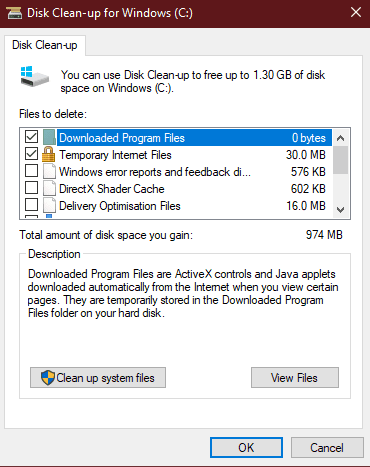
[以前のWindowsインストール]というラベルの付いたオプションが見つかるまでスクロールし、その横のボックスがオンになっていることを確認します。 それ以外のオプションはそのままにしておくことができます。ツールは削除するのに最適なものを自動選択するので、削除する必要はありません。
準備ができたら、[OK]をクリックすると、ディスククリーンアップによって不要なファイルが削除されます。 単に閉じるので、完了したら、通常どおりコンピュータを使い続けることができます。
ヒント:Windows.oldフォルダーは、1か月後に自動的に削除されます。したがって、自分で削除したくない場合は、Windowsによって最終的にスペースが解放されます。